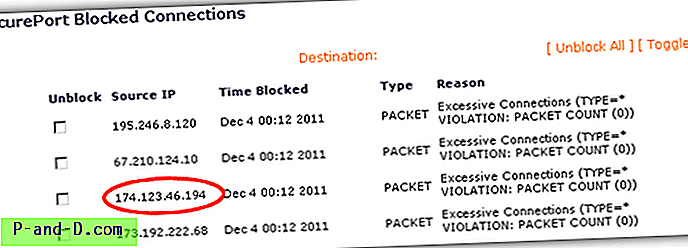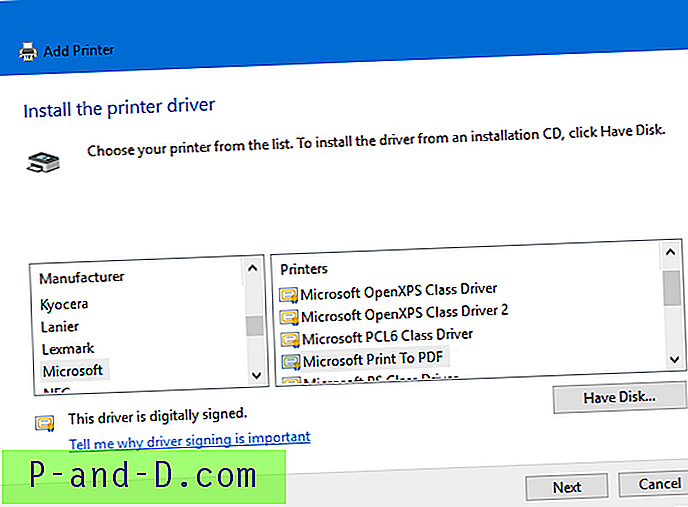เมนูรายการโปรดในตัวแก้ไขรีจิสทรี (Regedit.exe) มีประโยชน์มากโดยเฉพาะถ้าคุณเป็นคนที่ชอบเล่นกับตัวแก้ไขรีจิสทรีตลอดเวลา หากคุณสังเกตเห็นเมนูรายการโปรดใน Regedit ไม่มีตัวเลือกในการเรียงลำดับรายการตามตัวอักษร หากคุณมีหลายรายการในเมนูรายการโปรดการค้นหารายการจากรายชื่อที่ไม่เรียงลำดับนั้นเป็นความไม่สะดวกเล็กน้อย
รายการโปรดของตัวแก้ไขรีจิสทรีจะแสดงตามลำดับเวลาแม้ว่าข้อมูลเมตาวันที่และเวลาจะไม่แสดงในส่วนติดต่อผู้ใช้ หากคุณส่งออกคีย์ไปยังไฟล์ข้อความ (แทนรูปแบบ. reg) การประทับวันที่ / เวลาที่แสดงในไฟล์ข้อความนั้นและ เวลาการเขียนครั้งล่าสุด ก็จะปรากฏที่ระดับ "คีย์" เท่านั้นและไม่ใช่สำหรับ "ค่า" แต่ละรายการ และใน Regedit ไม่มีตัวเลือก "เรียงตามชื่อ" ซึ่งมีอยู่ในเมนูรายการโปรดของ Internet Explorer รายการโปรด Regedit จะถูกเก็บไว้ในเส้นทางรีจิสทรีนี้:
HKEY_CURRENT_USER \ Software \ Microsoft \ Windows \ CurrentVersion \ แอปเพล็ \ Regedit \ ชื่นชอบ
เมื่อต้องการเรียงลำดับรายการโปรดของตัวแก้ไขรีจิสทรีตามลำดับตัวอักษรคุณสามารถใช้หนึ่งในวิธีต่อไปนี้
ส่งออกไปยังไฟล์ REG และเรียงลำดับค่าด้วยตนเอง
ใน Regedit.exe ส่งออกคีย์ด้านบนไปยังไฟล์. REG แล้วลบสาขา รายการโปรด ในไฟล์ REG ที่ส่งออกค่าต่างๆจะถูกแสดงตามที่ปรากฏในเมนูรายการโปรดดังนั้นคุณต้องเรียงลำดับด้วยตนเอง แก้ไขไฟล์ REG โดยใช้ Notepad และเรียงลำดับค่าด้วยตนเองบันทึกไฟล์และดับเบิลคลิกที่ไฟล์เพื่อเรียกใช้ สิ่งนี้จะเขียนค่าใหม่ แต่คราวนี้จะเพิ่มรายการตามลำดับตัวอักษร

ส่งออกไปยังไฟล์ REG และใช้คำสั่ง Sort ใน Command Prompt
หลังจากส่งออกคีย์ด้านบนไปยังไฟล์. REG พูด D: \ unsorted.reg เปิดหน้าต่างพรอมต์คำสั่งและประเภท:
เรียงลำดับ D: \ UNSORTED.REG /OD:\SORTED.REG
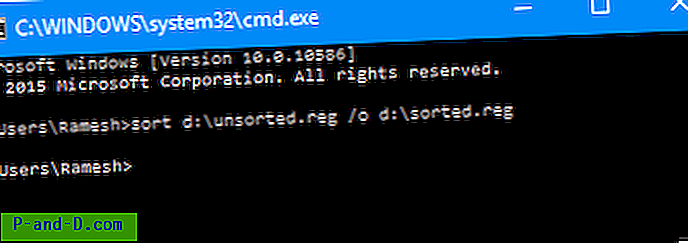
สิ่งนี้จะเรียงลำดับเนื้อหาของไฟล์ REG รวมถึง Windows Registry Editor เวอร์ชัน 5.00 และชื่อสาขา หลังจากเรียงลำดับแล้วให้เปิดไฟล์ Sorted.reg โดยใช้ Notepad แล้วย้ายข้อมูลส่วนหัวต่อไปนี้ไปยังด้านบนของไฟล์
Windows Registry Editor Version 5.00
[HKEY_CURRENT_USER\SOFTWARE\Microsoft\Windows\CurrentVersion\Applets\Regedit\Favorites] นอกจากนี้ให้เพิ่มบรรทัดต่อไปนี้ตรงกลางซึ่งจะล้างสาขารายการโปรดที่มีอยู่ใน Registry Editor นี้เป็นสิ่งสำคัญ.
[-HKEY_CURRENT_USER \ SOFTWARE \ Microsoft \ Windows \ CurrentVersion \ แอปเพล็ \ Regedit \ ชื่นชอบ]
ดังนั้นสามบรรทัดนี้จะอยู่ด้านบนสุดในไฟล์ sort.reg:
Windows Registry Editor Version 5.00
[-HKEY_CURRENT_USER\SOFTWARE\Microsoft\Windows\CurrentVersion\Applets\Regedit\Favorites]
[HKEY_CURRENT_USER\SOFTWARE\Microsoft\Windows\CurrentVersion\Applets\Regedit\Favorites] บันทึกไฟล์ unsorted.reg และดับเบิลคลิกเพื่อเรียกใช้ นี่จะเรียงลำดับเมนูรายการโปรดของ Regedit
ใช้ RegScanner เพื่อรับรายการที่เรียงลำดับในไฟล์. REG
RegScanner จาก Nirsoft เป็นเครื่องมือที่ดีที่ช่วยให้คุณค้นหาข้อมูลรีจิสทรีด้วยเกณฑ์การค้นหาที่ระบุและแสดงไว้ในรายการเดียว รายการสามารถส่งออกไปยังไฟล์. REG
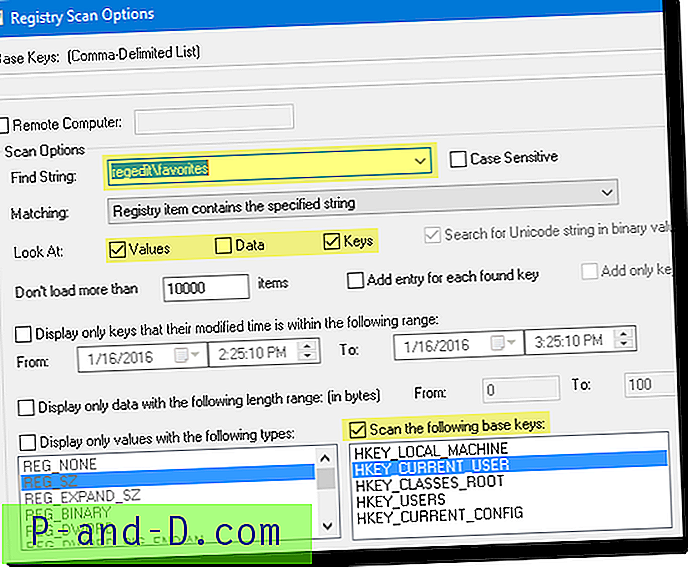
ในหน้าตัวเลือกการสแกนของ RegScanner ให้พิมพ์ regedit \ Favorites ใน Find String และตั้งค่าให้สแกนเฉพาะกลุ่ม HKEY_CURRENT_USER เมื่อผลลัพธ์การสแกนปรากฏขึ้นให้เรียงลำดับผลลัพธ์ตามชื่อคอลัมน์ ตามลำดับตัวอักษรย้อนกลับ จากเมนูไฟล์คลิกส่งออกและบันทึกลงในไฟล์ REG
(ด้วยเหตุผลบางอย่างหากรายชื่อเรียงตามลำดับตัวอักษร RegScanner v 2.1.5.0 จะส่งออกค่าตามลำดับตัวอักษรแบบย้อนกลับในไฟล์ REG และในทางกลับกัน)
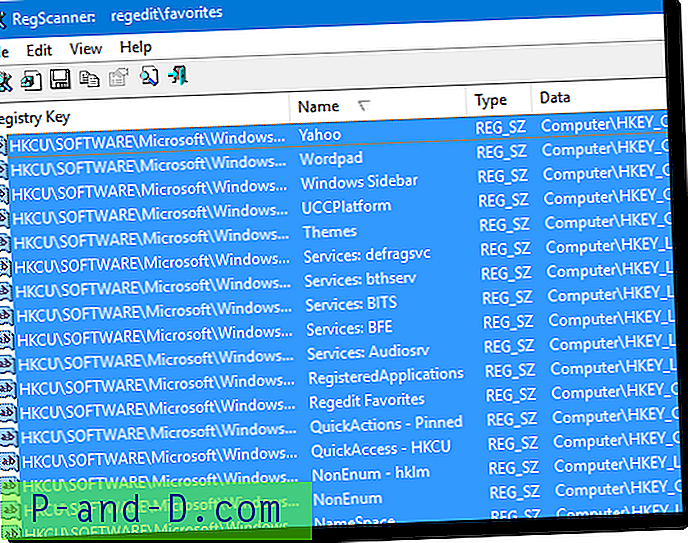
คุณจะได้รับรายการเรียงลำดับตัวอักษร
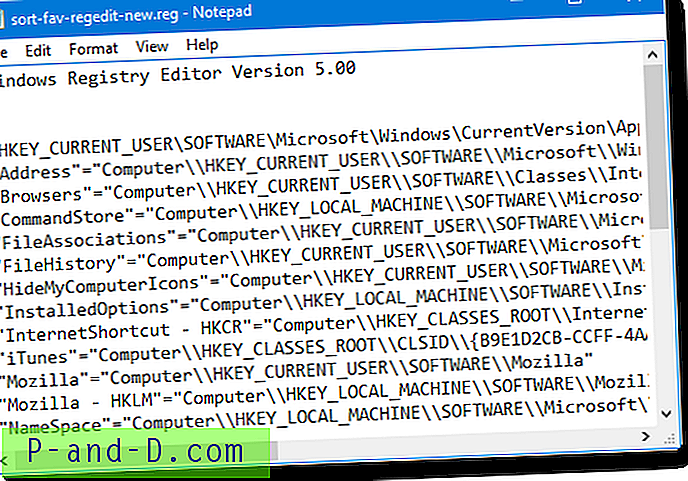
สิ่งสำคัญ: ก่อนที่จะเรียกใช้ไฟล์ REG จะต้องลบสาขารายการโปรดที่มีอยู่ใน Registry Editor
(เมนูรายการโปรดที่ไม่เรียงลำดับและเรียงลำดับ)
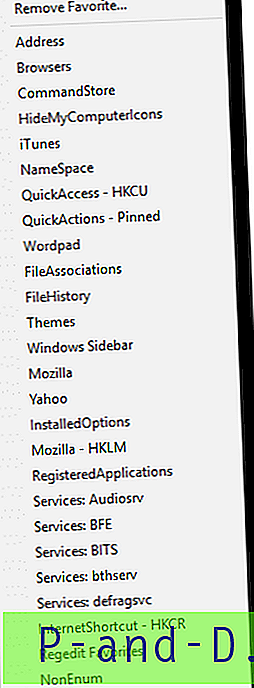
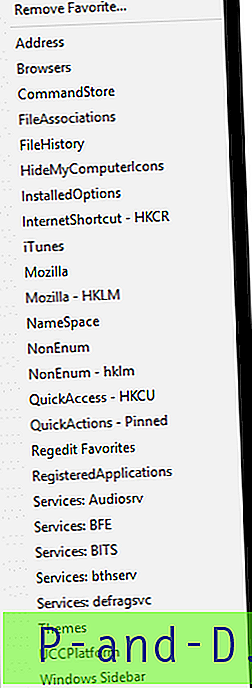
คุณอาจสคริปต์งานนี้ (ซึ่งควรจะค่อนข้างง่าย) หากคุณต้องการเรียงลำดับตัวอักษรด้วยการคลิกเมาส์เพียงครั้งเดียว